Как видите, слева расположено меню, а справа - поле вкладок, каждая из которых обычно служит для настройки какого-то конкретного элемента графической среды. Мы рассмотрим несколько таких вкладок, а с остальными вы должны будете освоиться самостоятельно. Точнее сказать, я просто расскажу вам, как я настраиваю KDE у себя, а вы можете изменить также и те настройки, которых я обычно не касаюсь.
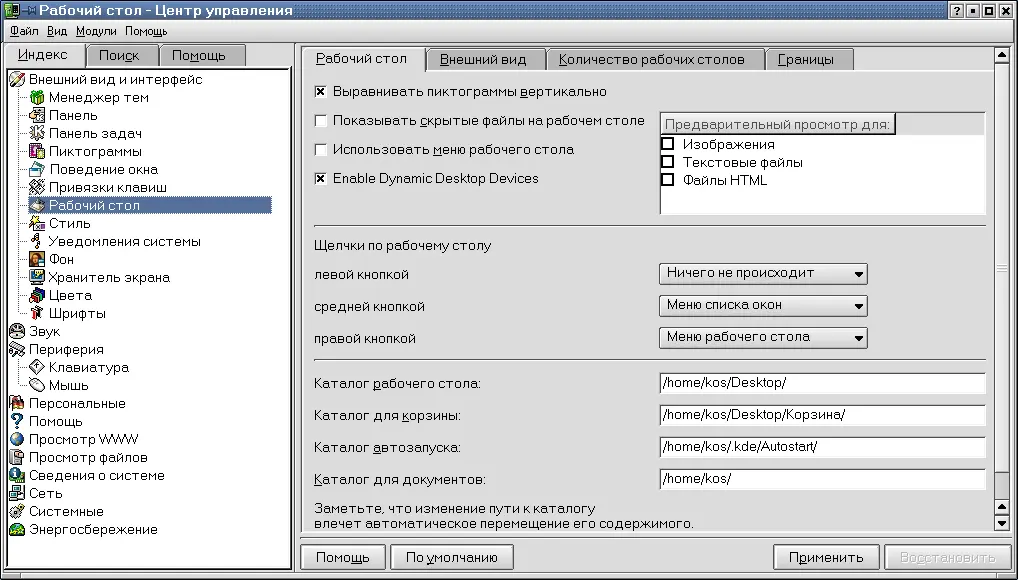
Рис. 15.3. Один из экранов Центра управления KDE
Первое, что я делаю, - настраиваю фон или тему рабочего стола с помощью команд Фони Менеджер темменю Внешний вид и интерфейсглавного меню Центра управления. На приведенных выше рисунках вы можете видеть результат. Одновременно можно выбрать основные цвета (команда Цвета) и стиль оформления графических элементов (команда Стиль), однако я обычно оставляю здесь установки по умолчанию.

Рис. 15.4. Задание шрифтов для разных элементов экрана
Далее просто необходимо выбрать (с учетом своих вкусов и, возможно, особенностей зрения) шрифты, которыми будут выводиться различные надписи. На рис. 15.4 вы видите правую панель Центра управления, соответствующую команде Шрифты.
Для изменения какого-либо шрифта надо щелкнуть по экранной кнопке Выбрать. Появится окно, изображенное на рис. 15.5, в котором и осуществляется такой выбор. После того, как выбор шрифта произведен, вы щелкаете по кнопке Ok. Однако это еще не значит, что такой шрифт будет использоваться в KDE. Для того, чтобы изменения вступили в силу, надо еще нажать кнопку Применитьна панели Центра управления (рис. 15.4). Это, кстати, касается не только шрифтов, а любых изменений, производимых с помощью Центра управления.

Рис. 15.5. Окно выбора шрифтов
Если вы хотите, чтобы экран гас в то время, когда вы уходите от своего компьютера, а тем более, если вы хотите, чтобы вернуть экран в активное состояние можно было только после ввода пароля, воспользуйтесь вложенной командой Хранитель экрана.
Вид и содержание главного меню KDE тоже можно настраивать. Но надо иметь в виду, что главное меню считается элементом панели KDE, а поэтому и команды меню, связанные с его собственной настройкой, надо искать там, где речь идет о настройке панели: в команде Настройка панелиглавного меню или в команде Внешний вид и интерфейс | ПанельЦентра управления KDE.
Добравшись одним из этих способов до вкладки Меню, вы увидите картинку, изображенную на рис. 15.6.
Я думаю, что из этого рисунка ясно, какие параметры главного меню можно изменить на этой вкладке. Как видите, состав и содержание элементов меню здесь изменить невозможно. Для этого надо вызвать отдельную программу - Редактор меню KDE, что делается через команду Настройка панели | Редактор менютого же главного меню.

Рис. 15.6. Настройка главного меню
Окно программы Редактор меню KDEпредставлено на рис. 15.7. Здесь можно как создать новую команду меню, так и новое подменю, указать название приложения и имя запускаемого файла, а также назначить запуск программы от имени другого пользователя.
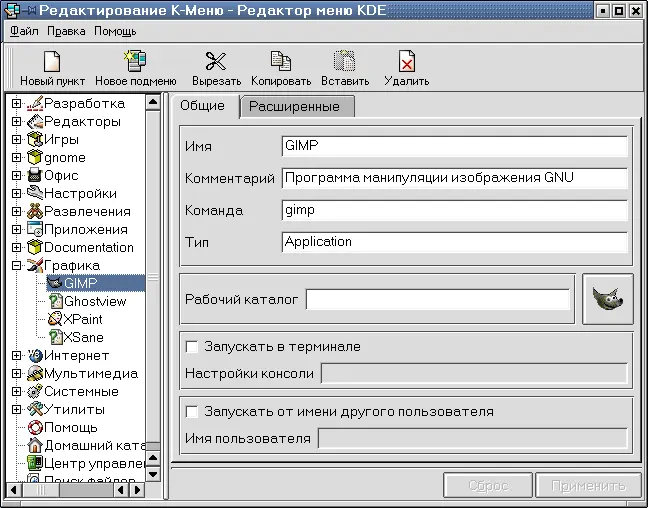
Рис. 15.7. Редактор меню KDE
На вкладке Расширенныеможно назначить "горячую" клавишу, по которой можно будет вызывать приложение, не прибегая к помощи меню и мыши.
Я думаю, что теперь вы сможете при желании перестроить главное меню KDE в соответствии со своими вкусами и привычками. Поэтому обратимся к вопросу настройки другого важнейшего элемента графического интерфейса KDE - панели.
15.1.4 Настройка панели и значков на рабочем столе
Вы уже знаете, что добраться до настроек панели можно либо через команду Настройка панелиглавного меню, либо через Центр управления KDE. Но имеется и третий вариант. Можно щелкнуть правой клавишей мыши по свободному полю на панели, и появится выпадающее меню, изображенное на рис. 15.8, в котором тоже имеется команда Настройки, и которая по содержанию идентична команде Настройка панелиглавного меню. Если вызвать эту команду, появится окно, изображенное на рис. 15.9.
Читать дальше

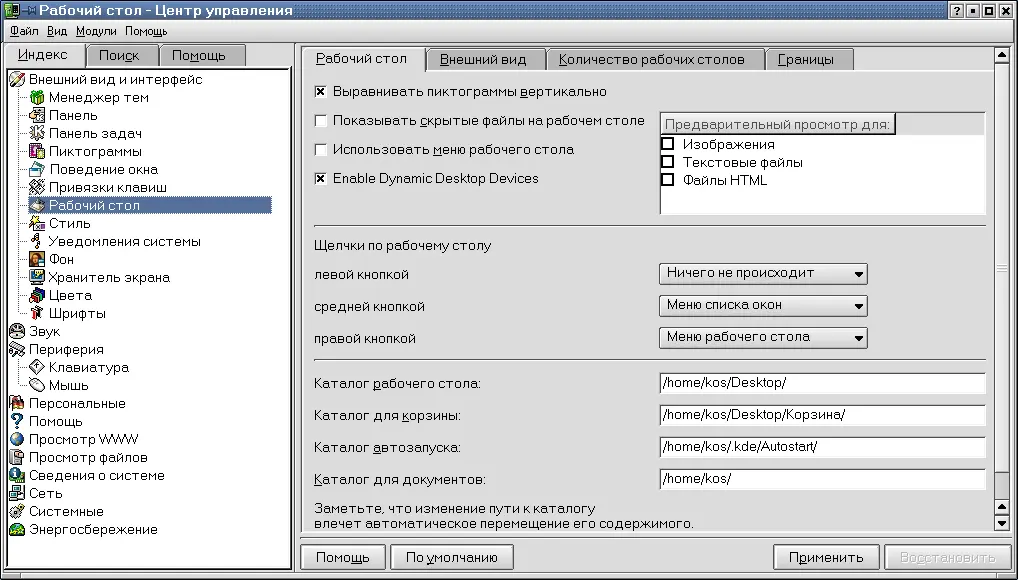



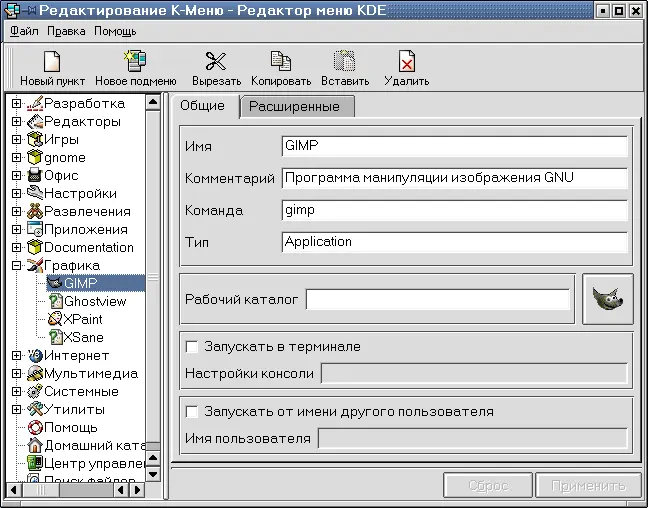




![Кристи Фанк - Грудь. Руководство пользователя [litres]](/books/392018/kristi-fank-grud-rukovodstvo-polzovatelya-litre-thumb.webp)






